Aktivni korisnici operacijski sustav od Billa Gatesa ste vjerojatno naišli na činjenicu da Jezična traka Ne pojavljuje se u Windowsu 7.
Zašto se to događa je dobro pitanje, ali vjerojatno neće zahtijevati odgovor ako znate kako otkloniti ovaj nedostatak.
Najlakši način da riješite problem
Postoji mnogo opcija zašto jezična traka može nestati, a najpopularnija od njih je neispravan rad jedne ili više aplikacija odjednom.
Ova metoda Većina korisnika pokušava popraviti pogrešku jezične trake. Algoritam radnji je sljedeći:
- U donjem desnom kutu zaslona pronađite karticu Start.
- Kliknite na redak "Upravljačka ploča".
- Pronađite redak "Promijeni raspored tipkovnice" i kliknite na njega.
- Kliknite na prozor "Regionalni i jezik" koji će se pojaviti.
- Pronađite karticu "Jezik tipkovnice" i kliknite "Promijeni tipkovnicu".
- U novom prozoru "Jezici i usluge unosa teksta".
Savjet! Ako se nakon svih postavki jezična traka i dalje ne pojavljuje na vašem zaslonu, provjerite koliko je jezika aktivno na vašem računalu. Algoritam radnji bit će beskoristan ako je aktivan samo jedan jezik.
Broj aktivnih jezika možete provjeriti na sljedeći način:
- Ponovno prođite kroz dvije točke gornjeg algoritma;
- Pronađite karticu "Općenito".
Neobjašnjivi, ali istiniti, korisnici ruskog jezika Windows verzije 7 primijetio je da jezična ploča s ruskim jezikom najčešće nestaje. Zašto se to događa i je li to istina, nije poznato.
Ali možete sami provesti eksperiment ako instalirate engleski ili bilo koji drugi jezični raspored.
Vraćanje planera zadataka u Windows 7
Jezična traka u sustavu Windows 7 ima jednu glavnu razliku od istog sustava Windows XP - u ovom slučaju, planer zadataka odgovoran je za pokretanje jezičnog modela.
Ako ovaj program neće biti pokrenut, tada se jezična traka neće prikazati. To možete pratiti na sljedeći način:
- Na radnoj površini pronađite i otvorite prečac "Moje računalo".
- Pronađite karticu "kontrole" i kliknite na nju.
- Tada ćete na desnoj strani popisa pronaći redak "Usluge i aplikacije". Odaberite ikonu "Usluge".
- U skočnom prozoru s desne strane pogledajte uslugu "Planer zadataka".
- Nakon otvaranja usluge provjerite prikazuje li radni status. Također vam savjetujemo da odredite vrstu automatskog pokretanja.
- Ako usluga prikazuje vrstu pokretanja "Ručno", dvaput kliknite desnu tipku miša i promijenite je u "Automatski".
- Zadnji korak je ponovno pokretanje računala i provjera jezične trake.
Razmotrimo opciju kada su sve postavke u redu, međutim, na zaslonu monitora nedostaje jezična traka.
Najvjerojatnije je problem što je zadatak onemogućen unutar samog servisa.
- Na zaslonu monitora u donjem desnom kutu kliknite na liniju "Start".
- Zatim u tražilicu unesite riječ “Task Scheduler”.
- Pronađite redak "Knjižnice planera zadataka" i kliknite na njega.
- Zatim navedite dvije naredbe jednu za drugom: TextServicesFramework i MsCtfMonitor.
- Na naredbu MsCtfMonitor morate dvaput kliknuti desnom tipkom miša kako bi se pojavila linija "Omogući" i zatim kliknuti na nju.
Savjet! Zabilježite status naredbe MsCtfMonitor. Ako je redak već označio "Omogućeno", onda je razlog odsutnosti jezične trake nešto drugo.
Imajte na umu da nema svako računalo instaliranu uslugu MsCtfMonitor. Bez toga je malo vjerojatno da će biti moguće vratiti upravljačku ploču na svoje mjesto. Ovaj program možete sami izraditi pomoću sljedećeg algoritma:
- Besplatno preuzmite program MsCtfMonitor.zip i raspakirajte ga;
- Otvorite preuzetu datoteku;
- U glavnom izborniku s desne strane pronađite odjeljak TextServicesFramework;
- Desnom tipkom miša dvaput kliknite odjeljak TextServicesFramework da biste otvorili karticu "Import task";
- Dvaput kliknite lijevu tipku miša na preuzetu datoteku;
- Kliknite na zadatak, a zatim ponovno pokrenite računalo kako biste bili sigurni da je jezična traka ponovno na mjestu.
Korištenje registra za vraćanje jezične trake
Ako vam nijedna od gore navedenih metoda nije pomogla, onda ima smisla provjeriti ispravnost registra sustava. Ranije operacijske dvorane Windows sustavi razlikovao od sedme teme, jezičnom trakom moglo se upravljati pomoću ctfmon.exe.
Ali u ovom slučaju može biti i prikladno. Preuzmite program ctfmon.zip i potom ga raspakirajte. Ako imate problema s radom, postupite na sljedeći način:
- Za pokretanje registra sustava unesite kombinaciju "Win" + "R". Zatim unesite naredbu "regedite".
- Zatim kliknite na liniju.
- Zatim u praznom desnom dijelu kliknite desnom tipkom miša tako da se pojavi redak "Stvori". Nazovite ga CTFMON.EXE.
- Kliknite na naslov lijevom tipkom miša za pristup poveznici C:\WINDOWS\system32\ctfmon.exe."
Ako ste strogo slijedili algoritam radnji, pokušajte ponovno pokrenuti računalo i provjerite pojavljuje li se jezična traka.
Rješavanje problema putem Punto Switchera
Ako vam niti jedna od gore navedenih metoda nije pomogla, onda kao posljednje rješenje uvijek postoji rješenje koje je više puta pomoglo korisnicima Windows 7 operativnog sustava.
To se može učiniti pomoću Yandexa, odnosno pomoću programa njegovih programera - Punto prekidač.
Točnije, bit ovog programa nije vratiti jezični niz na zaslon monitora, već postati njegova zamjena ako je potrebno. Pomoću Punto Switchera možete se prebacivati s jednog jezika na drugi.
Nakon što u glavnom izborniku imate način rada "Postavke", kliknite na njega da biste se prebacili na "Jezik tipkovnice". Problem riješen. Jednostavno rečeno, preuzeli ste analognu jezičnu traku zbog nedostatka izvornika.
Savjet! Program uključuje više od stotinu jezika. Kako ne biste morali stalno gubiti vrijeme na traženje onih koje trebate, odaberite nekoliko koje ćete najčešće koristiti, na primjer: ruski-njemački-engleski.
Jezična traka dio je alata na radnoj površini koji se prikazuje trenutni raspored tipkovnice, aktivni jezici unosa, prepoznavanje ručnog unosa, govor i druge funkcije povezane s regionalnim postavkama. Ali najprikladnija stvar koju čini je da daje priliku brza promjena rasporede tipkovnice izravno sa programske trake.
Mnogi će reći da je mnogo prikladnije promijeniti jezik unosa pomoću tipki prečaca Alt + Shift ili Ctrl + Shift, ali složite se, prije prebacivanja svakako pogledajte jezičnu traku kako biste saznali trenutni raspored tipkovnice.
Nažalost, mnogi Windows korisnici 7 ljudi se često žale da im je jezična traka nestala. Razlozi zbog kojih nestaje mogu biti različiti: događa se da ga korisnik slučajno sakrije, nestane zbog sistemska greška“sedam” ili ga skriva virus. U svakom slučaju, proces oporavka je isti. Opisat ćemo dva načina za uključivanje jezične trake ako je nestala.
Vraćanje jezične trake putem upravljačke ploče
Otvorite izbornik Start i odaberite Control Panel. U odjeljku Sat, jezik i regija odaberite Promjena rasporeda tipkovnice ili druge metode unosa.
Pred vama će se pojaviti prozor "Regionalne i jezične opcije". Na kartici "Jezici i tipkovnice" kliknite gumb "Promijeni tipkovnicu" i idite na karticu "Jezična traka".
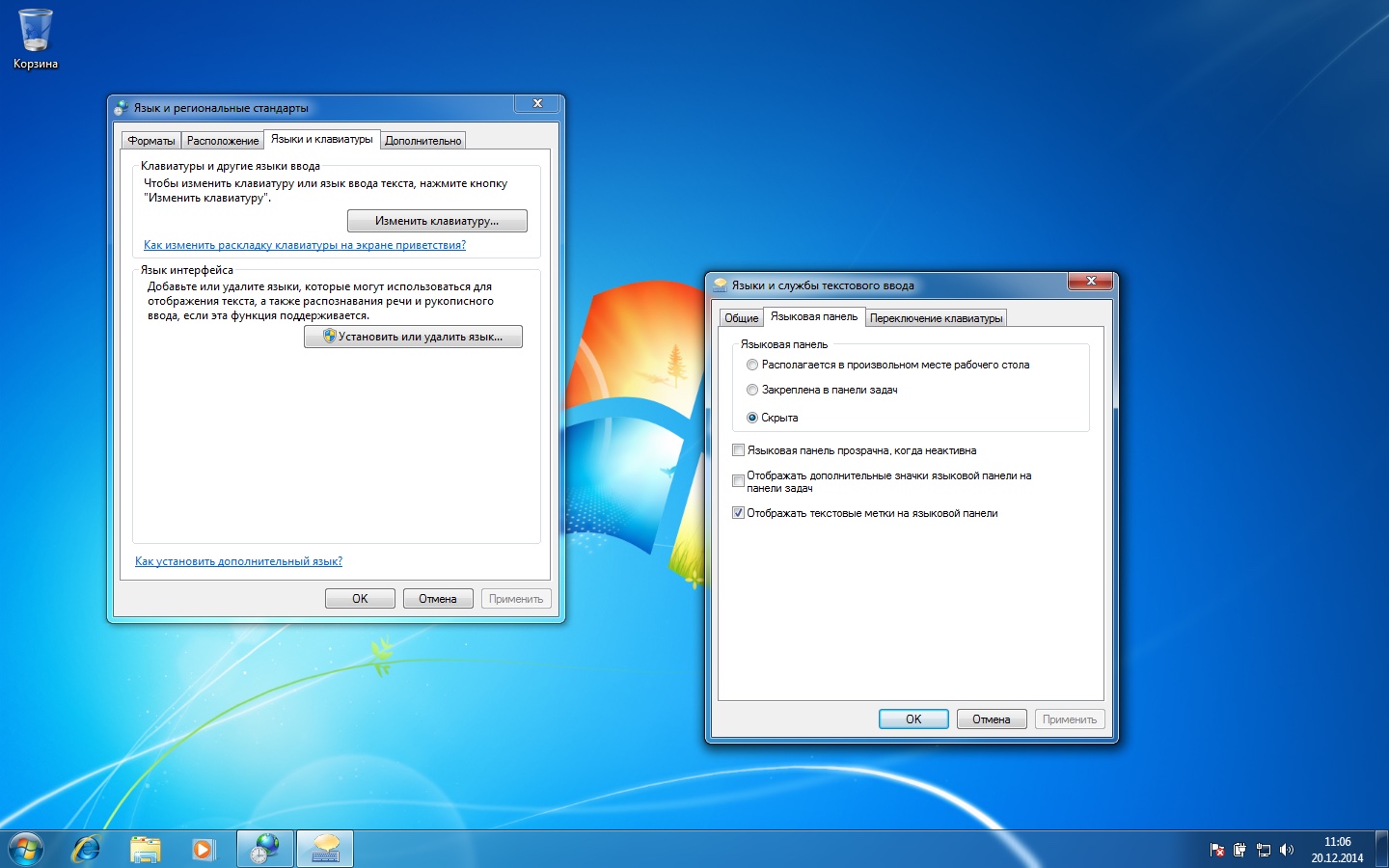
Kao što vidite, ploča nije prikazana jer je skrivena. Da biste ga prikazali, potvrdite okvire “Prikvačeno na programsku traku” i “Prikaži tekstualne oznake na jezičnoj traci” i kliknite “Primijeni” i “U redu”.
Nakon toga trebao bi se pojaviti na programskoj traci. Ako ste učinili sve kako je gore opisano, ali ploča se i dalje ne pojavljuje, tada morate upotrijebiti drugu metodu.
U slučaju da jezik Windows ploča 7 nestao nakon što je sustav zaražen virusom, može doći do situacije kada ne možete otvoriti postavke upravljačke ploče na standardan način. U ovom slučaju pomoći će nam sljedeći appleti upravljačke ploče koji se unose u traku za pretraživanje izbornika Start (otvara se tipkovničkom prečicom Win + R). Appleti su obične .dll biblioteke s ekstenzijom .cpl.
- Aplet intl.cpl otvara prozor Regionalne i jezične mogućnosti (kartica Regionalne opcije);
- applet control intl.cpl,1 otvara prozor Regionalne i jezične opcije (kartica jezika);
- applet control intl.cpl,2 otvara karticu "Jezici i tipkovnice";
- Kontrolni aplet intl.cpl,3 otvara karticu "Napredno".
Omogućavanje jezične trake kroz registar
Otvorite izbornik Start i u traku za pretraživanje upišite naredba regedit. Otvorit će se uređivač registra:
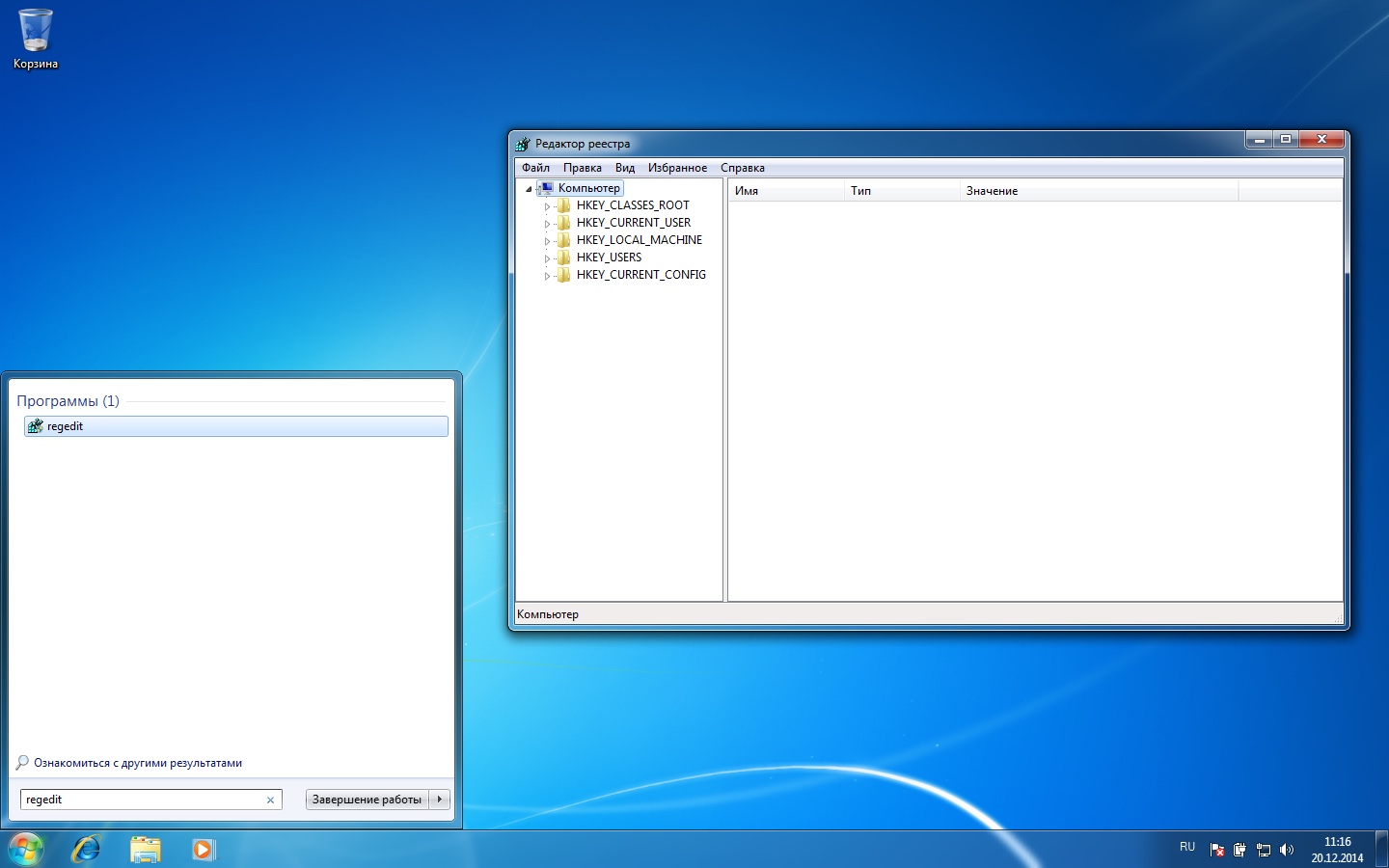
Idite na sljedeću stazu i provjerite postoji li parametar niza CTFMon s vrijednošću “C:\Windows\system32\ctfmon.exe”
HKEY_LOCAL_MACHINE\Software\Microsoft\Windows\CurrentVersion\Run
Ako ovaj parametar ne postoji, potrebno ga je kreirati. Desnom tipkom miša kliknite na naziv odjeljka "Pokreni" ili na prazan prostor u prozoru odjeljka i odaberite stvaranje parametra niza.
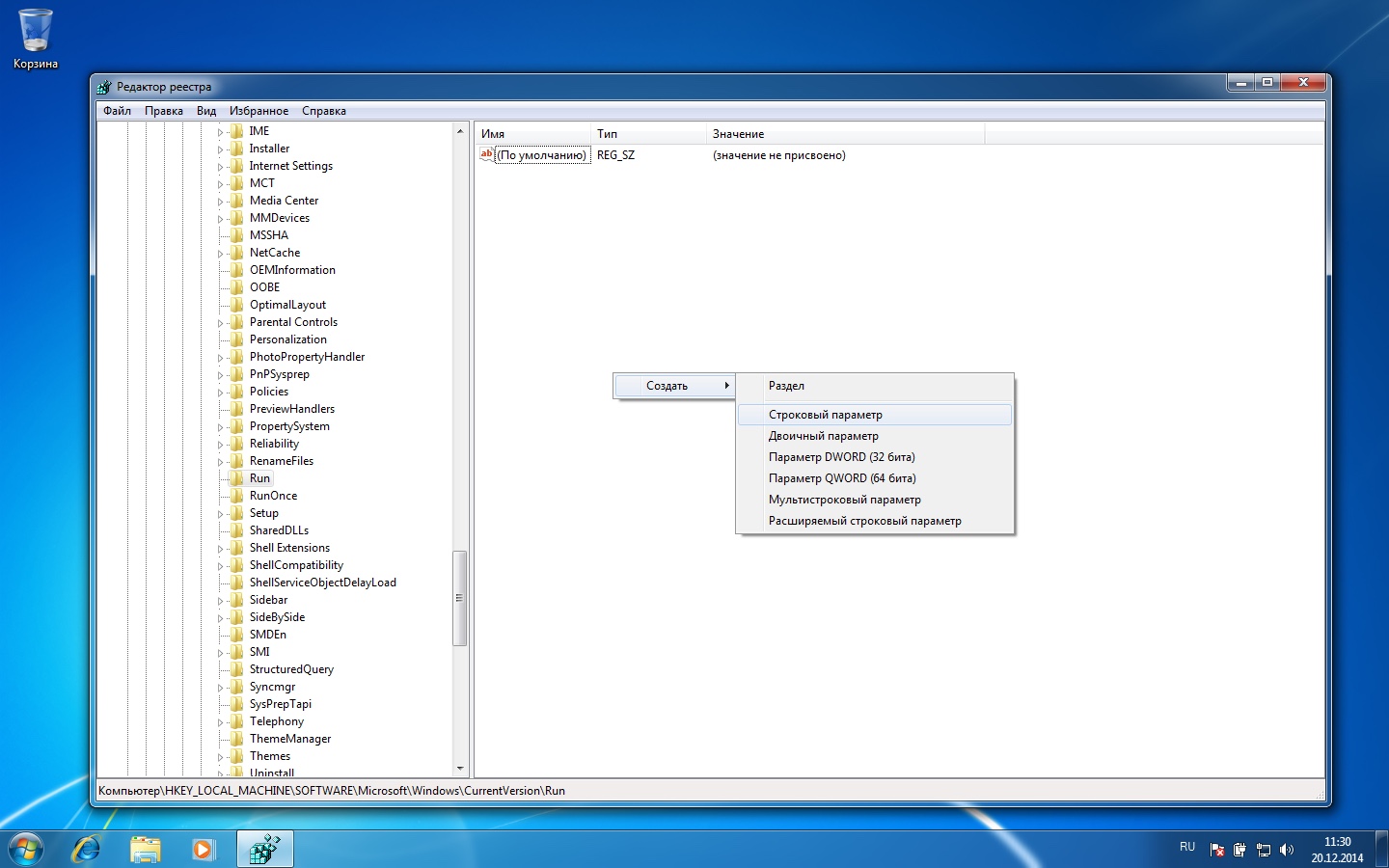
Imenujte stvoreni parametar CTFMon, zatim desnom tipkom miša kliknite njegov naziv i odaberite "Uredi". U polje "Vrijednost" unesite sljedeće:
C:\Windows\system32\ctfmon.exe
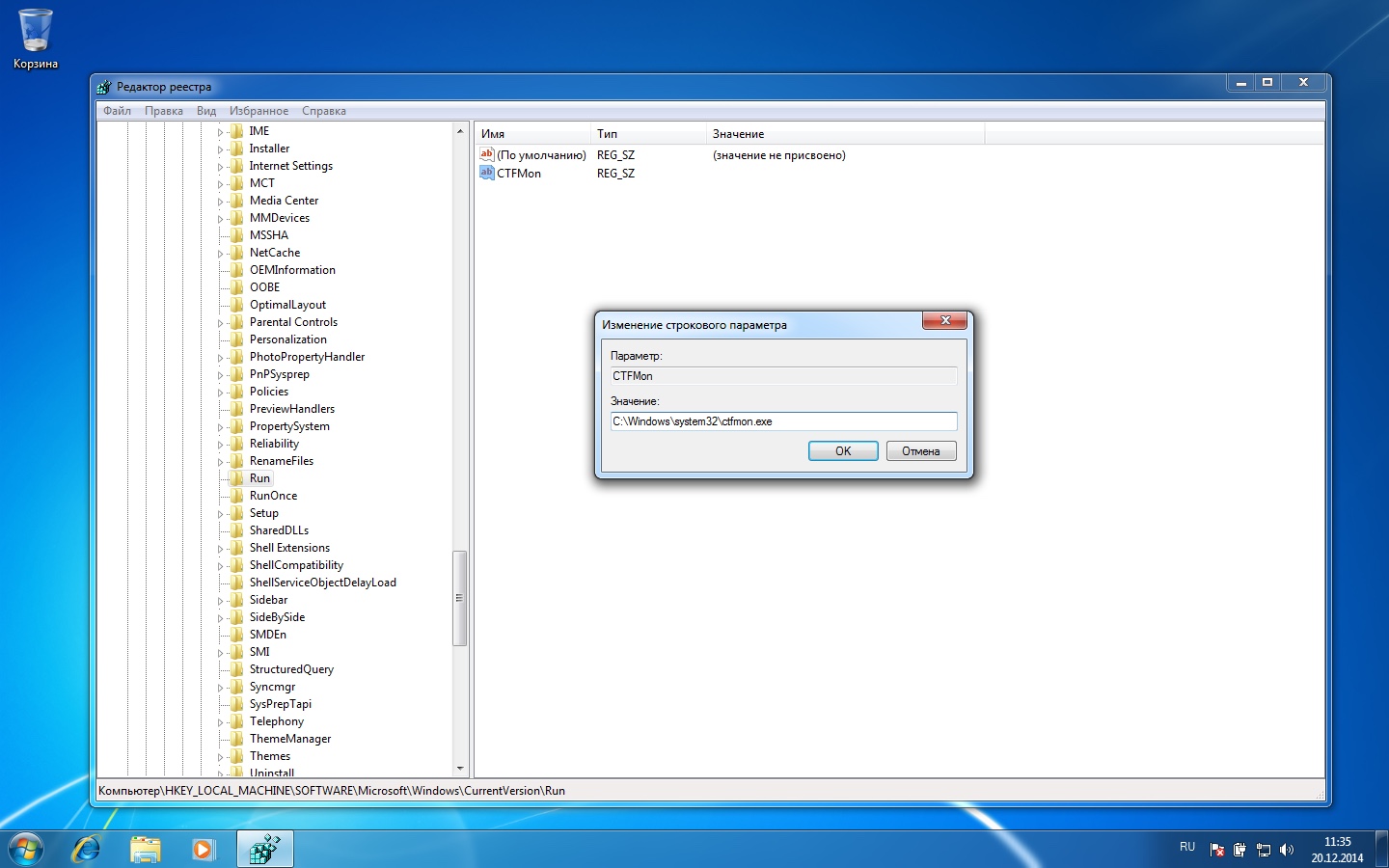
Sve što ostaje je primijeniti promjene i ponovno pokrenuti sustav. Nakon ponovnog pokretanja, jezična traka trebala bi se pojaviti na programskoj traci.
Postavljanje jezične trake
Budući da govorimo o jezičnoj traci, ne bi škodilo reći nekoliko riječi o njezinom postavljanju. Panel se može slobodno premjestiti na bilo koje mjesto na zaslonu, sakriti ili minimizirati na programskoj traci (ovo je stanje u kojem se nalazi prema zadanim postavkama). Na slici ispod možete vidjeti obje opisane opcije:
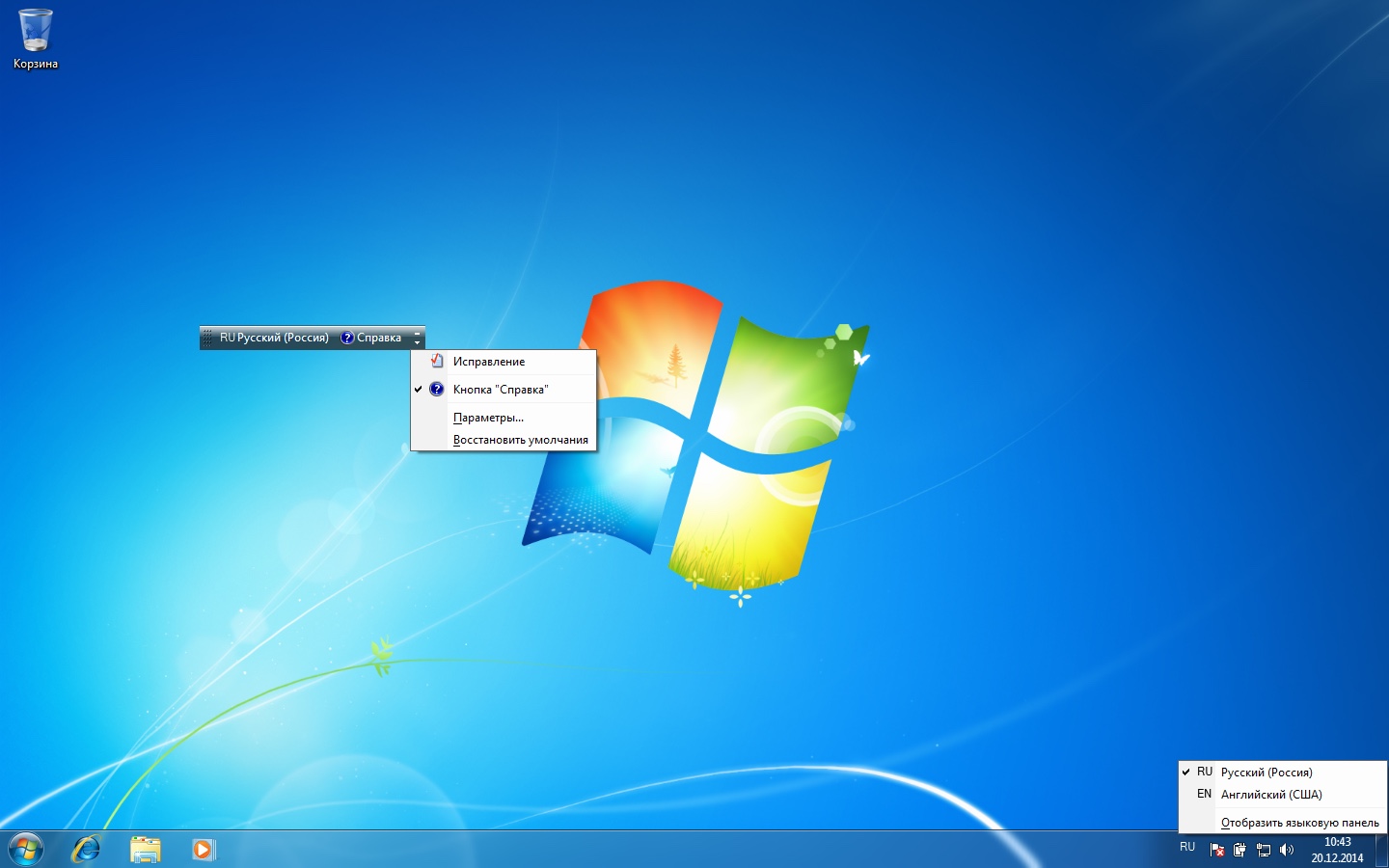
Gumbi i drugi elementi koji se pojavljuju na ploči ovise o tome koji su servisi za unos teksta instalirani i je li odabran prikaz dodatnih ikona na programskoj traci. Desnim klikom miša možete otvoriti izbornik postavki da biste promijenili položaj na programskoj traci ili prikazali ploču okomito, a ne vodoravno, kao što je učinjeno prema zadanim postavkama.
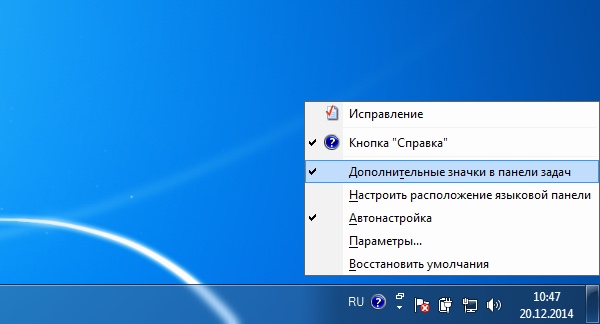
Ako ste nešto krivo konfigurirali i ne znate kako sve vratiti natrag, upotrijebite stavku "Vrati zadane postavke".
To je sve za danas, konačno, po tradiciji, video. Pretplatite se na naš kanal!
Jezična traka dizajnirana je za odabir i pregled jezika unosa. Može se prikazati kao zasebni prijenosni element ili ugrađen u programsku traku (blizu područja obavijesti). Korisnici su često zabrinuti zbog problema koji Jezična traka se ne prikazuje u sustavu Windows 7, pa ćemo je pokušati vratiti. Situacija se javlja nakon korištenja programa ili ažuriranja softvera.
U nekim slučajevima, čak i nakon što omogućite jezičnu traku putem stavki upravljačke ploče, ona se ne pojavljuje. Preporučujem da se upoznate sa svim opisanim metodama i, ako je potrebno, izvodite ih uzastopno dok ne postignete željeni učinak.
Oporavak putem postavki jezične trake
5. Provjerite postoje li najmanje 2 jezika na popisu. Ako nije, možete dodati na popis klikom na gumb "dodaj".
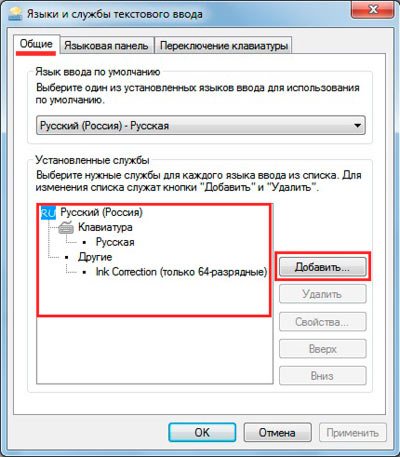
6. Zatim posjetite karticu "jezična traka", odaberite lokaciju na radnoj površini kao zasebnu stavku ili prikvačenu na programsku traku. Za to su odgovorne prve 2 točke, a prema tome 3 to skrivaju. Kliknite "primijeni", OK.
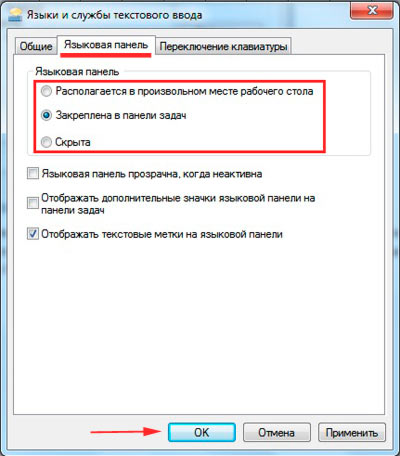
Ako poduzeti koraci nisu dopuštali povratni jezik Windows ploča 7 , zatim čitajte dalje. Usluga raspoređivanja zadataka, koja je odgovorna za pokretanje ove ploče, možda je prestala.
Provjera planera zadataka
Vidjeti ispravan rad usluge rade sljedeće:
1. Kliknite i kopirajte u pretraživanje usluge.msc, pritisni enter.
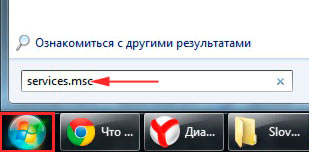
2. Na opsežnom popisu dođite do usluge "planer zadataka". Dvaput kliknite na ovu stavku mišem.
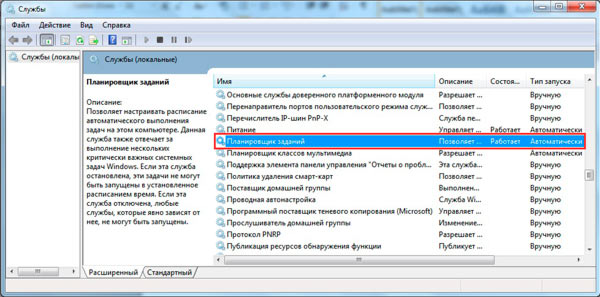
3. U novom prozoru, na kartici "općenito", provjerite je li vrsta pokretanja "automatski" i stanje "radi". Ako nije, kliknite Pokreni i odaberite automatski način rada. Pritisnite OK i ponovno pokrenite računalo.
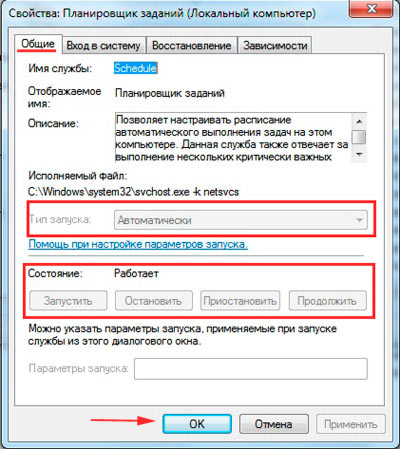
Ako se jezična traka sustava Windows 7 ne prikaže nakon rada usluge, provjerite status samog zadatka. Kliknite, unesite Taskschd.msc i kliknite enter.
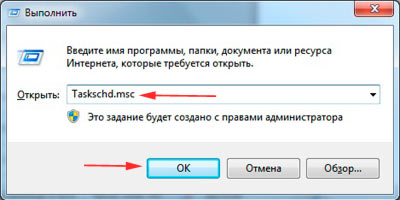
U lijevom razgranatom izborniku idite na “biblioteku planera zadataka”, zatim posjetite odjeljak “Microsoft” i u pododjeljku “windows” pronađite i odaberite “TextServicesFramework”. Obično se zadatak "MsCtfMonitor" nalazi ovdje.
Da biste vratili jezičnu traku, desnom tipkom miša kliknite na nju i odaberite "omogući" iz izbornika. Ako nema opcije za uključivanje, onda je sve u redu.
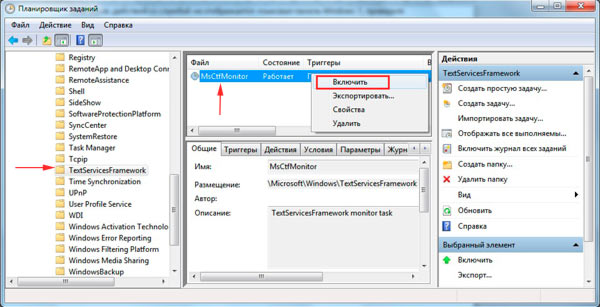
Ako nemate zadatak “MsCtfMonitor”, učinite ovo:
- Preuzmite datoteku zadatka i raspakirajte je.
- Desnom tipkom miša kliknite odjeljak "TextServicesFramework" i odaberite "import task".
- Navedite put do preuzete datoteke, kliknite otvori.
- Provjerite status posla i ponovno pokrenite računalo.
Kako prikazati jezičnu traku pomoću registra
1. Držite Win + R, zatim upišite regedit, pritisnite enter.
2. Idite redom kroz odjeljke prikazane na ekranu (mislim da možete pogoditi).
3. Desnom tipkom miša kliknite na “run”, pokažite na “create” i odaberite “string parameter”.
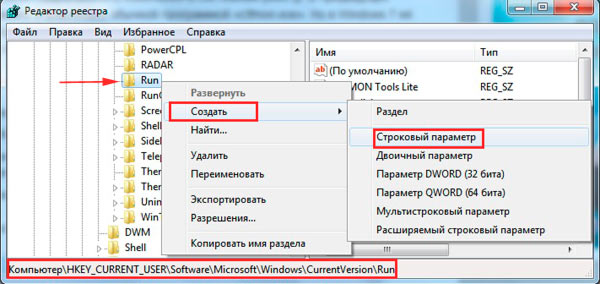
4. Imenujte ga ctfmon i kliknite enter.
5. Dvaput kliknite na parametar ctfmon i kopirajte C:\WINDOWS\system32\ctfmon.exe u polje "vrijednost". Pritisnite OK.
Napomena: obratite pozornost na prvo slovo sistemski disk. Možda se razlikuje od vašeg! Unesite svoje slovo, u ovom slučaju.

6. Ponovno pokrenite računalo.
Jezična traka s Punto Switcherom
Ako imate potpuno mrtvu situaciju i jezična traka sustava Windows 7 uopće se ne prikazuje, predlažem program iz Yandex Punto Switchera (neka mi tražilica oprosti).
Preuzmite ga. Instalirajte uslužni program Punto Switcher. Nakon instalacije, ploča s jezicima će se pojaviti u vašoj traci. S detaljne postavke provjerite web mjesto proizvođača.
Glavne značajke uključuju:
- Automatska promjena neispravno unesenih znakova rasporeda tipkovnice, na primjer, upišete “cfqn”, a jezik se promijeni kao “site”.
- Mogućnost promjene izgleda s jednom tipkom.
- Nakon što upišete tekst u rasporedu koji nije ruski, odaberite ga i pritisnite željenu kombinaciju tipki za promjenu.
- Promjena skupa proizvoljnih znakova u fraze i riječi koje su već pripremljene za te znakove.
Naravno, mogućnosti ima dovoljno, a s naknadnim ažuriranjem aplikacije bit će ih još više. Ako koristite Punto Switcher, pratite njegova ažuriranja i dodatke.
Nadam se da ste iz svega navedenog prepoznali razlog, Zašto se jezična traka ne prikazuje u sustavu Windows 7? i pokušao metode da ga vrati tamo gdje je trebao biti. Sretno svima!
Ponekad tijekom rada za računalom primijetimo da ikona za odabrani jezik nestaje. To uzrokuje ozbiljne neugodnosti jer... Trenutačni raspored tipkovnice možete saznati samo izravnim unosom podataka. Srećom, postoji nekoliko načina za rješavanje problema. Pogledajmo kako vratiti jezičnu traku u sustavu Windows 7.
Kako popraviti?
Na ovaj trenutak Postoje tri načina za rješavanje problema. Pogledajmo svaki od njih u detalje.
Promjena jezičnih postavki
U većini slučajeva ova metoda je sasvim dovoljna. Učinite sljedeće:
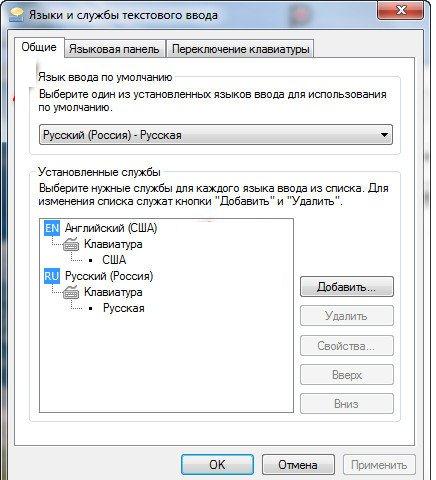
Nakon ovoga, problem bi trebao biti riješen. Ako se ništa ne dogodi, prijeđite na sljedeći korak.
Omogućavanje planera zadataka
Ponekad se isključe zbog kvarova u sustavu Windows usluge, odgovoran za rad pojedinih modula operativnog sustava. Da biste ih omogućili potrebno vam je:
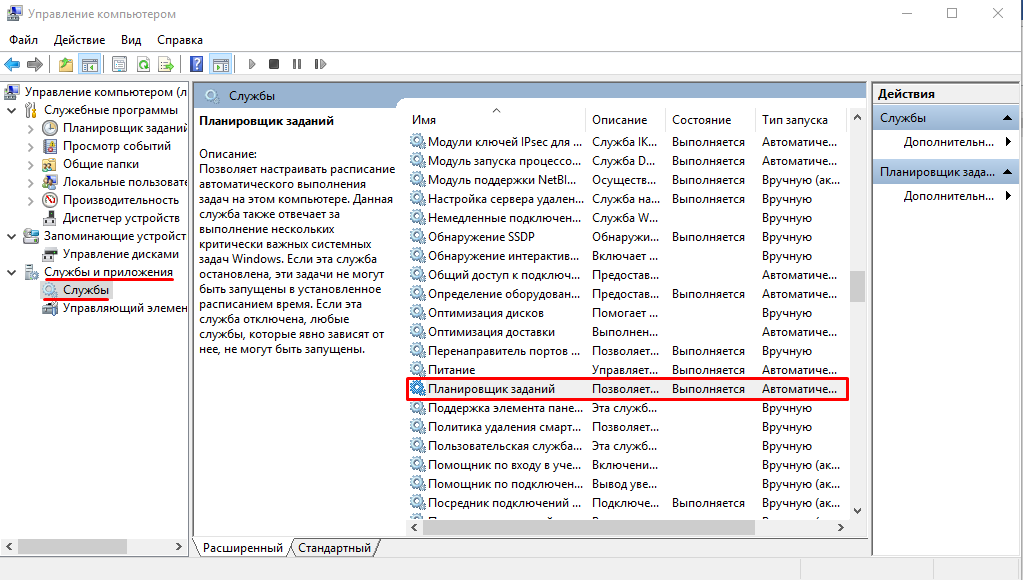
Nakon uključivanja računala, jezična traka trebala bi biti prisutna na svom uobičajenom mjestu. Ako se to ne dogodi, prijeđite na sljedeću točku.
Oporavak putem registra
Ovo je najteža metoda i posljednja moguća. U ovom slučaju moramo dodati proces odgovoran za jezičnu traku u pokretanje. Za ovo:
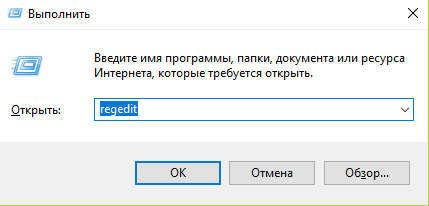
Ovo je sve poznate metode, koji pomažu u rješavanju problema s ikonom izgleda. Alternativna opcija je ažuriranje (vraćanje) sustava ili čišćenje ponovno instaliranje Windowsa. Ali malo je vjerojatno da nedostatak jezične oznake opravdava tako drastične mjere. Sada znate kako vratiti jezičnu traku u sustavu Windows 7.
Vjerojatno ste se susreli s problemom da se jezična traka ne prikazuje u sustavu Windows 7.
Zašto se to događa je dobro pitanje, ali vjerojatno neće zahtijevati odgovor ako znate kako otkloniti ovaj nedostatak.
Najlakši način da riješite problem
Postoji mnogo opcija zašto jezična traka može nestati, a najpopularnija od njih je neispravan rad jedne ili više aplikacija odjednom.
Ovu metodu koristi većina korisnika koji pokušavaju ukloniti pogrešku jezične trake. Algoritam radnji je sljedeći:
- U donjem desnom kutu zaslona pronađite karticu Start.
- Kliknite na redak "Upravljačka ploča".
- Pronađite redak "Promijeni raspored tipkovnice" i kliknite na njega.
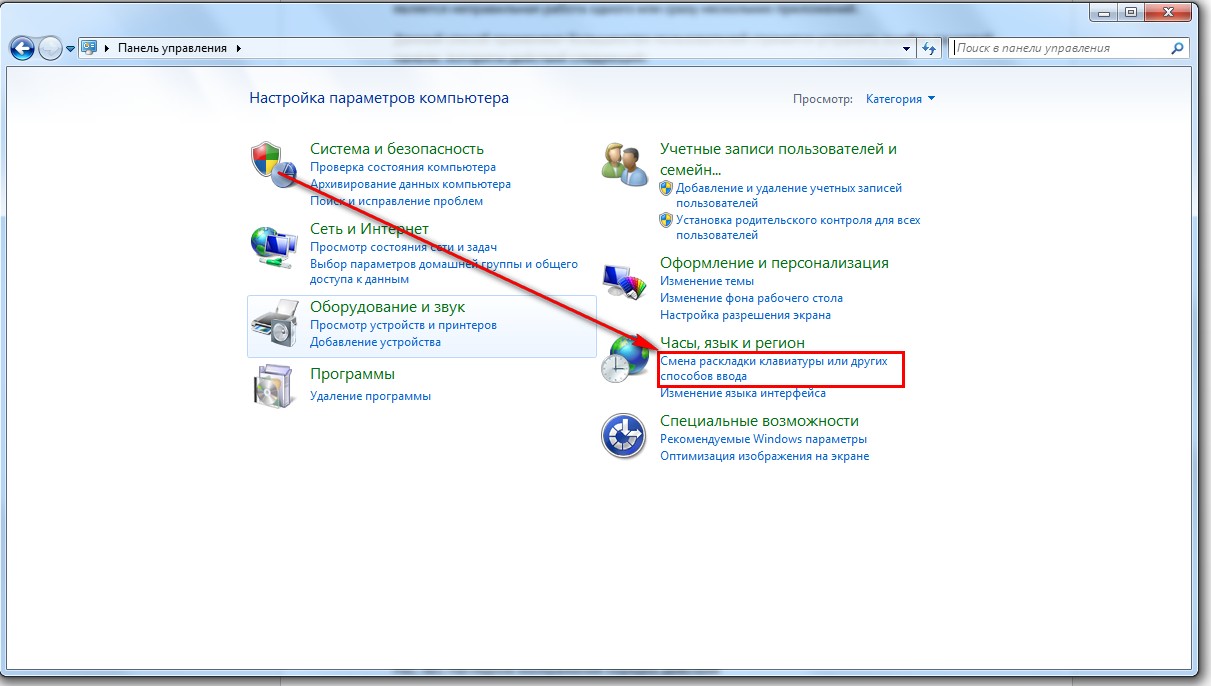
- Kliknite na prozor "Regionalni i jezik" koji će se pojaviti.
- Pronađite karticu "Jezik tipkovnice" i kliknite "Promijeni tipkovnicu".
- U novom prozoru "Jezici i usluge unosa teksta".
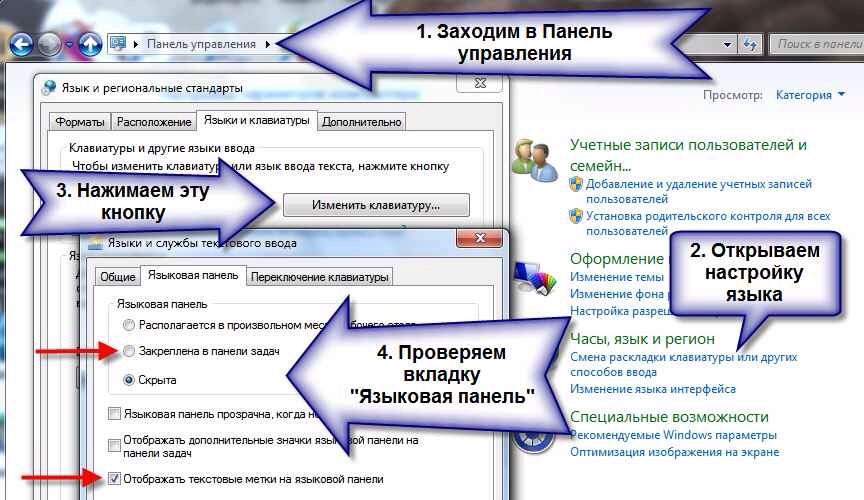
Savjet! Ako se nakon svih postavki jezična traka i dalje ne pojavljuje na vašem zaslonu, provjerite koliko je jezika aktivno na vašem računalu. Algoritam radnji bit će beskoristan ako je aktivan samo jedan jezik.
Broj aktivnih jezika možete provjeriti na sljedeći način:
- Ponovno prođite kroz dvije točke gornjeg algoritma;
- Pronađite karticu Općenito.
Neobjašnjivo, ali istinito, korisnici su primijetili da jezična traka s ruskim jezikom najčešće nestaje. Zašto se to događa i je li to istina, nije poznato.
Ali možete sami provesti eksperiment ako instalirate engleski ili bilo koji drugi jezični raspored.

Vraćanje planera zadataka u Windows 7
Jezična traka u sustavu Windows 7 ima jednu glavnu razliku od istog sustava Windows XP - u ovom slučaju, planer zadataka odgovoran je za pokretanje jezičnog modela.
Ako se ovaj program ne pokrene, jezična traka neće biti prikazana. Ovo možete pratiti na sljedeći način:
- Na radnoj površini pronađite i otvorite prečac Moje računalo.
- Pronađite karticu "kontrole" i kliknite na nju.

- Tada ćete na desnoj strani popisa pronaći redak "Usluge i aplikacije". Odaberite ikonu Usluge.
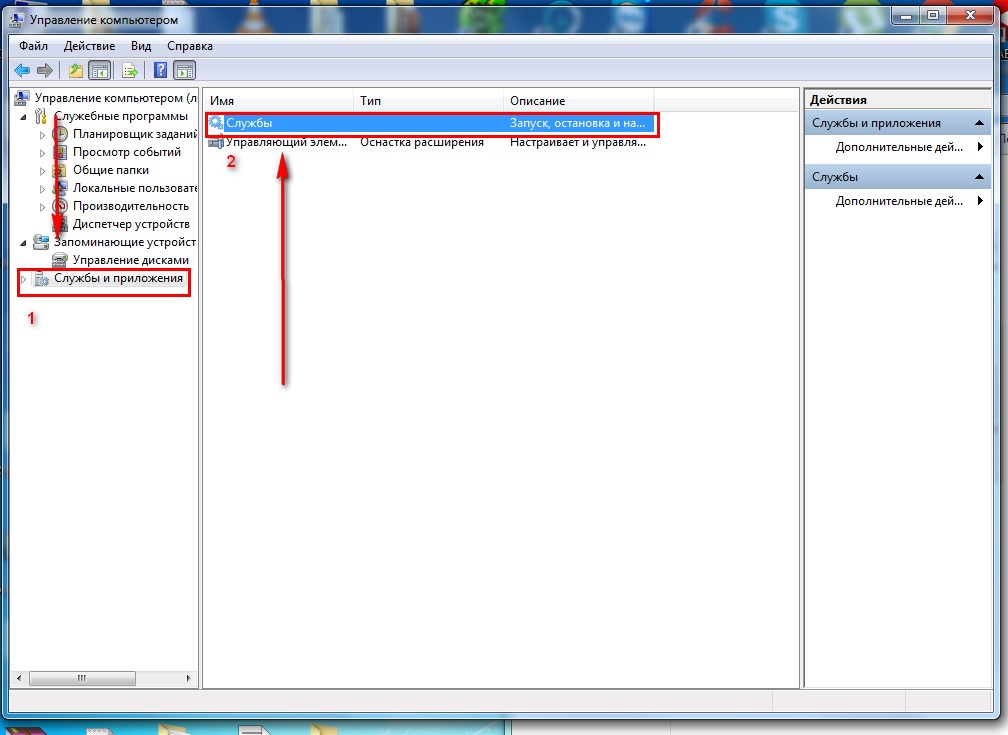
- U skočnom prozoru s desne strane pogledajte uslugu "Planer zadataka".
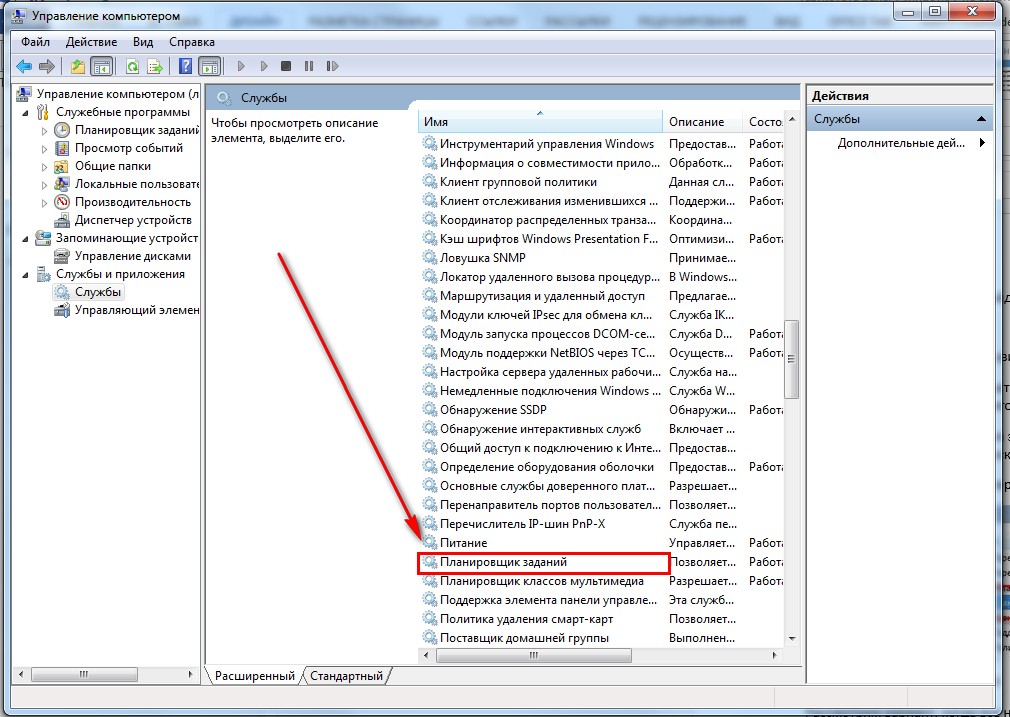
- Nakon otvaranja usluge provjerite prikazuje li radni status. Također vam savjetujemo da odredite vrstu automatskog pokretanja.
- Ako usluga prikazuje vrstu pokretanja "Ručno", dvaput kliknite desnu tipku miša i promijenite je u "Automatski".
- Zadnji korak je ponovno pokretanje računala i provjera jezične trake.
Razmotrimo opciju kada su sve postavke u redu, međutim, na zaslonu monitora nedostaje jezična traka.
Najvjerojatnije je problem što je zadatak onemogućen unutar samog servisa.
- Na zaslonu monitora u donjem desnom kutu kliknite na liniju "Start".
- Zatim u tražilicu unesite riječ “Task Scheduler”.
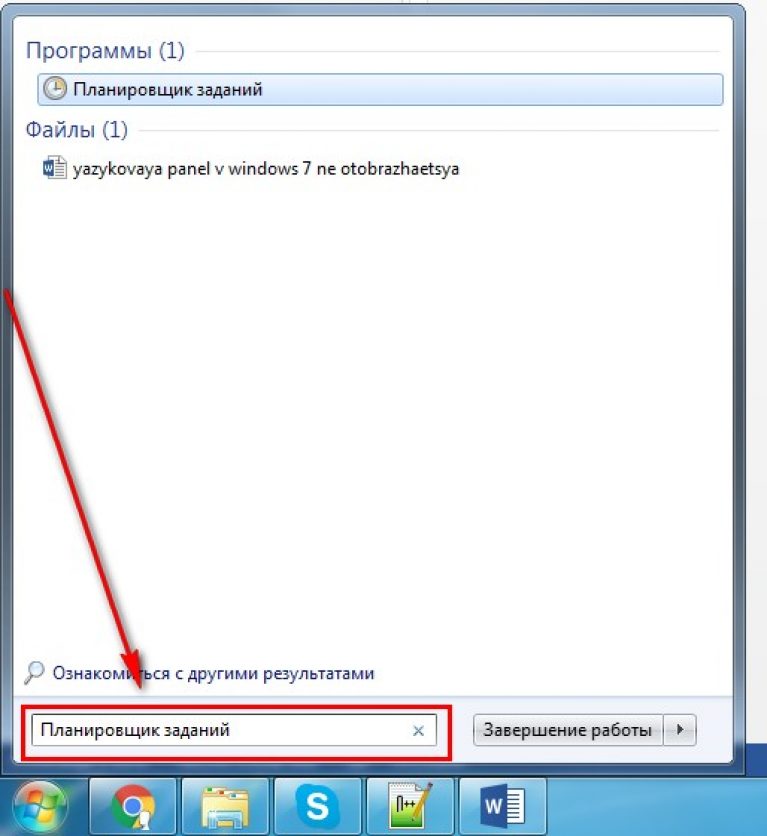
- Pronađite redak "Knjižnice planera zadataka" i kliknite na njega.
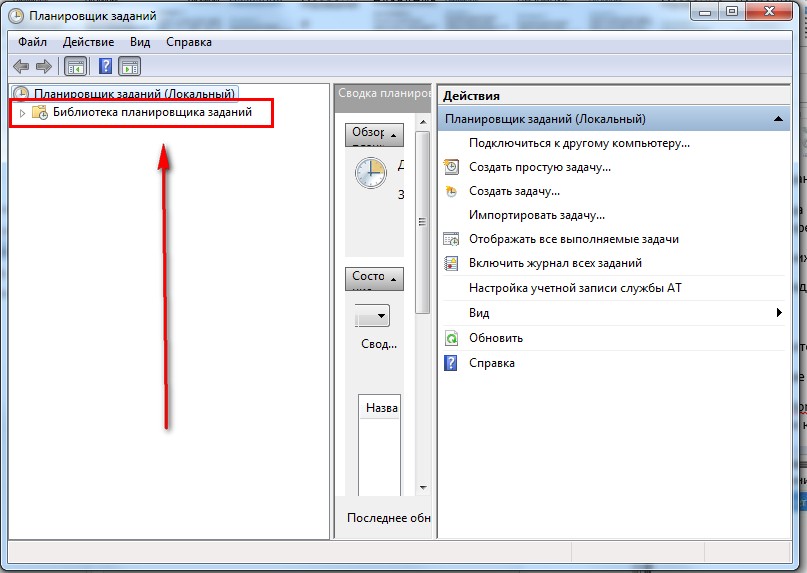
- Zatim navedite dvije naredbe jednu za drugom: TextServicesFramework i MsCtfMonitor.
- Na naredbu MsCtfMonitor morate dvaput kliknuti desnom tipkom miša kako bi se pojavila linija "Omogući" i zatim kliknuti na nju.
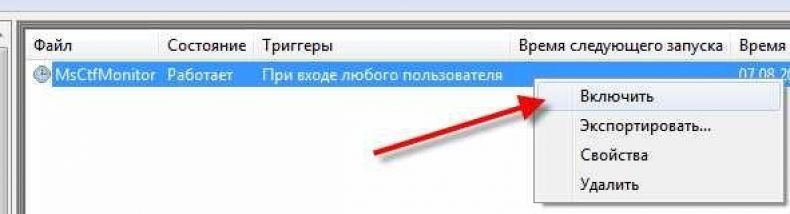
Savjet! Zabilježite status naredbe MsCtfMonitor. Ako je redak već označio "Omogućeno", onda je razlog odsutnosti jezične trake nešto drugo.
Imajte na umu da nema svako računalo instaliranu uslugu MsCtfMonitor. Bez toga je malo vjerojatno da će biti moguće vratiti upravljačku ploču na svoje mjesto. Ovaj program možete sami izraditi pomoću sljedećeg algoritma:
- Besplatno preuzmite program MsCtfMonitor.zip i raspakirajte ga;
- Otvorite preuzetu datoteku;
- U glavnom izborniku s desne strane pronađite odjeljak TextServicesFramework;
- Dvaput kliknite odjeljak TextServicesFramework desnom tipkom miša da biste otvorili karticu "Import Task";
- Dvaput kliknite lijevu tipku miša na preuzetu datoteku;
- Kliknite na zadatak, a zatim ponovno pokrenite računalo kako biste bili sigurni da je jezična traka ponovno na mjestu.




